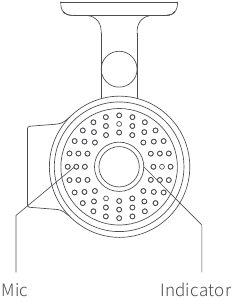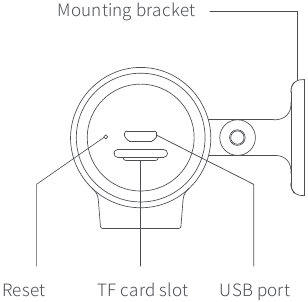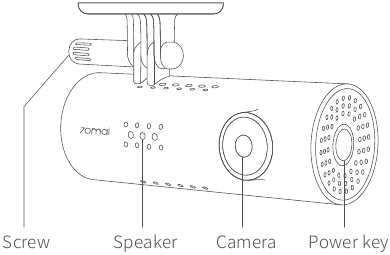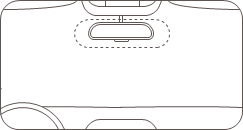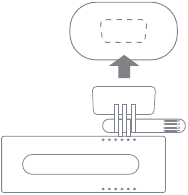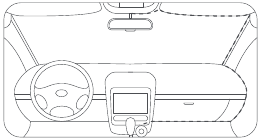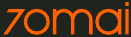Видеорегистратор Xiaomi 70 Mai инструкция по настройке на русском
Настройка автомобильного видеорегистратора Xiaomi 70 mai dash cam.
Комплект поставки
Элементы автомобильного видеорегистратора
Кнопка питания
Видеорегистратор 70mai имеет только одну кнопку – кнопку питания.
Чтобы включить видеорегистратор, нажмите кнопку питания.
Когда видеорегистратор включен, кликните кнопку питания, чтобы включить или выключить Wi-Fi точку доступа.
Чтобы выключить видеорегистратор, нажмите и удерживайте кнопку питания.
Нажмите три раза кнопку питания, чтобы отформатировать карту памяти micro SD.
Нажмите пять раз кнопку питания, чтобы сбросить настройки устройства до заводских параметров.
Индикатор видеорегистратора 70mai
Индикатор имеет форму кольца и расположен вокруг кнопки питания.
Индикатор имеет следующие режимы:
1. Индикатор выключен, когда видеорегистратор выключен.
2. Когда устройство включено, индикатор светится следующими цветами:
- зеленый: нормальная запись
- голубой: режим без записи
- красный: ошибка записи
3. Плавно мигающий режим. Когда включена Wi-Fi точка доступа индикатор находится в состоянии плавно мигающего режима независимо от его цвета.
4. Мигающий режим:
- зеленый мигающий: запись аварийного видео.
- голубой мигающий: форматирование карты памяти, восстановление заводских настроек, получение пакета обновлений, обновление прошивки, ожидание подтверждение соединения.
- красный мигающий: разряжена батарея.
Установка видеорегистратора Xiaomi 70 mai
1. Наклейка
Очистите лобовое стекло и наклейте наклейку на рекомендуемую область, представленную на картинке. При этом необходимо удалить пузырьки между стеклом и наклейкой.
2. Закрепление кронштейна на лобовом стекле.
Удалите защитную пленку с наклейки и приклейте кронштейн, плотно прижав его к центру наклейки. При этом необходимо учитывать, что корпус видеорегистратора должен быть параллельным земле.
3. Подключение USB кабеля в прикуриватель.
Проложите кабель вдоль верхнего края лобового стекла и опустите его вниз с пассажирской стороны, как показано на рисунке.
Подключите кабель к блоку питания и включите блок питания в прикуриватель.
Голосовой контроль
70mai dash cam поддерживает голосовой контроль.
Когда видеорегистратор включен, вы можете голосом контролировать следующие функции:
- Take picture: Сделать снимок
- Record video: Записать аварийное видео и сохранить его в отдельную папку
- Record without sound: Выключить запись звука
- Record with sound: Включить запись звука
- Turn off Wi-Fi: выключить Wi-Fi точку доступа
- Turn on Wi-Fi: включить Wi-Fi точку доступа
Голосовые функции не работают, когда выполняется доступ к устройству или когда индикатор находится в режиме мигания.
Первое включение видеорегистратора 70 mai dash cam
При первом включении видеорегистратора Вы услышите голосовое сообщение «70mai boots up, please activate the device by connecting to your cell phone». При этом будет гореть плавно мигающий голубой индикатор.
Если индикатор будет постоянно гореть голубым цветом, нажмите один раз кнопку питания, чтобы включить Wi-Fi точку доступа.
Для подключения к видеорегистратору с телефона установите приложение 70mai на Ваш телефон. Приложение можно найти в Play Market и App Store
При первом запуске приложения нужно пройти регистрацию. Для этого нажмите «Sing up».
Перед Вами откроется окно пользовательского соглашения, которое необходимо подтвердить нажатием кнопки «Agree».
Далее введите адрес Вашей электронной почты и нажмите «Get security code». На Вашу почту будет отправлен секретный код. После получения секретного кода введите его в приложении. Затем введите любой пароль, повторите пароль и нажмите Submit, чтобы завершить регистрацию.
Теперь нужно нажать кнопку Add device, чтобы добавить видеорегистратор в приложение. При этом Wi-Fi точка доступа на камере должна быть включена, как было описано ранее.
Далее выбираем 70mai Smart Dash Cam
Убеждаемся в том, что Wi-Fi точка доступа видеорегистратора включена (плавно мигающий голубой индикатор) и нажимаем «Далее» (Next).
Теперь нужно телефон подключить к Wi-Fi точке доступа, которая имеет название в формате 70mai_d01_xxxx. При подключении укажите пароль 12345678. После подключения к Wi-Fi точке возвращаемся в приложение и нажимаем «Подключить» (Connect).
Для настройки видеорегистратора нажмите «Настройки устройства» (Device settings)
Откроется следующее окно настроек
Также с помощью приложения Вы сможете обновлять прошивку устройства, просматривать трансляцию с видеорегистратора в реальном времени, делать снимки
Обновление прошивки автомобильного видеорегистратора 70 mai dash cam
Кликните внизу стартовой страницы приложения кнопку «Обновление прошивки» (Firmware update), чтобы проверить наличие новой прошивки.
Если есть новая версия прошивки, нажмите «Скачать» (Download), чтобы скачать пакет обновлений для видеорегистратора на Ваш телефон.
Далее Вам необходимо подключиться к Wi-Fi точке доступа видеорегистратора, как это описано выше, и в приложении открыть страницу просмотра видеорегистратора.
Теперь для обновления прошивки нажимаем кнопку «Обновить» (Push update). В процессе обновления индикатор видеорегистратора будет мигающим голубым.
Рекомендуемая карта памяти
Видеорегистратор поддерживает стандартные micro SD карты памяти от 16 до 64GB 10 класса или выше.
Перед использованием не забудьте отформатировать карту памяти.
Читайте также
Как выбрать видеорегистратор для автомобиля
Видеорегистратор Xiaomi 70mai Dash Cam 1S — инструкция на английском. Обзор
Автомобильный видеорегистратор Xiaomi Mi Dash Cam 1S — Инструкция на русском
Видеорегистратор-зеркало Xiaomi Rearview Mirror Dash Cam — инструкция на русском. Обзор
Автомобильный видеорегистратор Xiaomi Yi — обзор функций, инструкция на русском
Поворотная Wi-Fi IP камера Xiaomi Mi Mijia Smart Home 360° — инструкция по настройке на русском
70mai Smart Dash Cam 1S Руководство пользователя
Внимательно прочтите это руководство перед использованием и сохраните его для использования в будущем.
Продукт закончилсяview
Установка
1. Установите электростатическую наклейку.
Очистите лобовое стекло и наклейте электростатический стикер на рекомендованную область, как показано на правом рисунке. Убедитесь, что вы удалили пузырьки воздуха между наклейкой и стеклом.
2. Прикрепите крепление камеры к лобовому стеклу.
Снимите защитную крышку с крепления и приклейте основание крепления к центру электростатической наклейки. Убедитесь, что корпус видеорегистратора параллелен земле. Нажмите на крепление, чтобы плотно прикрепить его к электростатической наклейке.
3. Подключите USB-кабель к гнезду прикуривателя.
Совместите трос с верхним краем лобового стекла и закрепите его вдоль стороны пассажира и перчаточного ящика, как показано справа. Подключите кабель к адаптеру питания и вставьте адаптер в гнездо прикуривателя. Примечание: гнездо прикуривателя может быть расположено в вашем автомобиле по-другому. Изображение предоставлено только для справки.
Основные функции
У видеорегистратора есть только одна клавиша — клавиша включения. Доступ к разным функциям можно получить, нажав кнопку питания разное количество раз для каждой функции.
Голосовые команды
Dash Cam позволяет быстро управлять с помощью голосовых команд. Если во время работы вы произнесете быструю команду, она вызовет соответствующую функцию. Он поддерживает следующие голосовые команды:
Инструкция
Отсканируйте приведенный ниже QR-код, чтобы получить онлайн-руководство пользователя. Пожалуйста, используйте продукт в соответствии с инструкциями в руководстве пользователя.
Установить приложение
Пожалуйста, используйте продукт с приложением 70mai. Чтобы загрузить и установить приложение, введите «70mai» в Google Play Маркет (Android) или App Store (iOS). Или вы можете загрузить приложение, отсканировав QR-код ниже:
Точка доступа Wi-Fi 70mai Smart Dash Cam 1S:
Имя точки доступа70mai_d06_XXXX Проверьте этикетку на устройстве, чтобы узнать имя точки доступа. Пароль по умолчанию 12345678
Пожалуйста, обратитесь к онлайн-руководству пользователя, чтобы узнать, как установить соединение.
Меры безопасности
- 70mai Smart Dash Cam 1S записывает видео вне движущихся транспортных средств. Он не может защитить водителей и пассажиров от несчастных случаев. Мы не несем никакой ответственности, если пользователь попадет в дорожно-транспортное происшествие и / или понесет какие-либо убытки из-за отказа продукта, потери информации или эксплуатации продукта.
- Из-за различий в типах транспортных средств, предпочтениях вождения, условиях окружающей среды и других отличиях отдельные части продукта или весь продукт могут не работать нормально при некоторых обстоятельствах. Устройство может не выполнять запись в обычном режиме из-за потери источника питания, аномальных температур и / или влажности, столкновений, повреждения карты TF и по другим причинам. Мы не гарантируем, что все записанные видео будут полностью сохранены в любой конкретной ситуации. Изображения, записанные этим продуктом, предназначены только для справки.
- Установите продукт правильно. Не закрывайте обзор водителю. Не закрывайте подушку безопасности. Держите изделие на расстоянии не менее 20 см от водителя и пассажиров. Неправильная установка продукта может привести к поломке продукта и травмам.
- Держите этот продукт вдали от сильных магнитных полей, чтобы избежать повреждений.
- Не вставляйте и не вынимайте карту TF, когда продукт работает, чтобы не повредить карту TF.
- Используйте карту TF с объемом памяти от 16 ГБ до 64 ГБ и скоростью чтения и записи не ниже Class10. Отформатируйте карту TF перед ее использованием.
- TF-карта может быть повреждена после многократного использования. Своевременно заменяйте TF-карты для обеспечения надлежащей записи. Мы не несем никакой ответственности, вызванной неисправными картами TF.
- Продукт может записывать и сохранять footage дорожно-транспортных происшествий, но мы не гарантируем все аварии footagе можно записать и сохранить. Небольшие столкновения могут не обнаруживаться датчиком, поэтому footage не может быть размещен среди видео событий.
- Не используйте этот продукт при температуре выше 60 или ниже -10.
- Аккумулятор может разрядиться, если устройство не используется в течение длительного времени. Вас могут попросить сбросить время устройства, когда вы снова включите его.
- Не трясите и не надавливайте на изделие. Сильный удар или тряска могут нанести непоправимый ущерб изделию.
- Не очищайте этот продукт химическими растворителями или чистящими средствами.
- Используйте этот продукт в рамках закона.
- Обратите внимание, что температура корпуса повышается во время работы устройства.
Содержимое пакета
- 70mai Smart Dash Cam 1S × 1
- USB-кабель × 1
- Адаптер питания × 1
- Электростатическая наклейка × 1
- Термостойкий клей (на складе на монтажном кронштейне) × 1
- Руководство пользователя × 1
Характеристики
Название модели: Midriver D06
Разрешение: 1080P, 30 кадров в секунду
FOV: 130 °
Оперативная память: 512Mb
Расширенное хранилище: карта MicroSD, 16–64 ГБ, Class10 или выше
Wi-Fi: IEEE 802.11 b / g / n 2.4 ГГц
Рабочая частота: 2412-2472 МГц
Максимальная выходная мощность: 15.20 дБм
Настоящим 70mai Co. Ltd заявляет, что этот 70mai Smart Dash Cam 1S соответствует основным требованиям и другим соответствующим положениям Директивы 2014/53 / ЕС.
Услуги: help@70mai.com
Для получения дополнительной информации перейдите на www.70mai.com
Производитель: 70mai Co.,
Адрес Ltd: Room2220, building2, No 588, Zixing road, Min Hang District, Шанхай, Китай
FCC
Изменения или модификации, прямо не одобренные стороной, ответственной за соответствие, могут лишить пользователя права на эксплуатацию оборудования.
Это оборудование было протестировано и признано соответствующим ограничениям для цифровых устройств класса B в соответствии с частью 15 правил FCC. Эти ограничения разработаны для обеспечения разумной защиты от вредных помех при установке в жилых помещениях. Это оборудование генерирует, использует и может излучать радиочастотную энергию и, если оно установлено и используется не в соответствии с инструкциями, может создавать вредные помехи для радиосвязи. Однако нет гарантии, что помехи не возникнут при конкретной установке.
Если это оборудование действительно создает недопустимые помехи для приема радио или телевидения, что можно определить путем включения и выключения оборудования, пользователю рекомендуется попытаться устранить помехи одним или несколькими из следующих способов:
— Изменить ориентацию или местоположение приемной антенны.
— Увеличьте расстояние между оборудованием и приемником.
— Подключить оборудование к розетке в цепи, отличной от той, к которой подключен приемник.
— Обратиться за помощью к дилеру или опытному радио / ТВ технику.
Это устройство соответствует требованиям части 15 правил FCC. Эксплуатация возможна при соблюдении следующих двух условий: (1) это устройство не может создавать вредных помех, и (2) это устройство должно принимать любые принимаемые помехи, включая помехи, которые могут вызвать нежелательную работу.
Это оборудование соответствует ограничениям FCC на радиационное воздействие, установленным для неконтролируемой среды. Это оборудование следует устанавливать и эксплуатировать на расстоянии не менее 20 см между радиатором и вашим телом. Этот передатчик не должен располагаться рядом или работать вместе с какой-либо другой антенной или передатчиком.
Документы / Ресурсы
70mai Smart Dash Cam 1S Manual
Read this manual carefully before use, and retain it for future reference.
Product overview
Installation
- Install the electrostatic sticker
Clean your windshield and put the electrostatic sticker on the recommended area as shown in the right figure.
Make sure you remove air bubbles between the sticker and the glass. - Stick the camera mount to the windshield
Remove the protective cover from the mount and stick the mount’s base to the center of the electrostatic sticker. Make sure your dash cam body is parallel to the ground.
Press the mount to attach it to the electrostatic sticker tightly. - Connect USB cable to the cigarette lighter receptacle
Align the cable with the top edge of the windshield and fasten it along the passenger’s side and the glovebox as shown right.
Connect the cable to the power adapter and insert the adapter into the cigarette lighter receptacle.Note: The cigarette lighter receptacle might be positioned differently in your car. The picture is provided for reference only.
Key functions
Dash Cam only has one key, which is the power key. Different functions may be accessed by pressing the power key a different number of times for each function.
| Action | Function |
| Press once | Turn Wi-Fi on / off |
| Press three times in a row | Format memory card |
| Press five times in a row | Reset factory settings |
| Press and hold | Turn the Dash Cam off |
| Press briefly | Turn the Dash Cam On |
Voice commands
Dash Cam allows quick control through voice commands. When it is running, if you speak a quick command, it will trigger the corresponding function. It supports the following voice commands:
| Voice commands | Function |
| Take picture | Quickly capture a photo |
| Record video | Record an emergency video clip and save separately to the event folder. |
Install APP
Please use the product with the 70mai app. To download and install the app, search for» 70mai»in Google Play Store (Android) or App Store (iOS).
Or you can download the app by scanning the QR code below:
70mai Smart Dash Cam 1S Wi-Fi hotspot:
Hotspot name: 70mai_d06_XXXX (Please check the label on the device for the hotspot name.)
Default password: 12345678
Please refer to the online user guide for how to establish a connection.
Safety precautions
- 70mai Smart Dash Cam 1S records videos outside of moving vehicles. It can’t protect drivers and passengers from any accidents. We shall not take any responsibility if the user gets involved in any traffic accident and/or bear any loss due to product failure, information loss, or product operation.
- Due to differences in vehicle type, driving preferences, the environment, and other differences, parts of the product or the whole product may not work normally in some circumstances. The device may not record normally due to loss of power source, abnormal temperatures and/or humidity, collisions, damage to the TF card, and other reasons. We do not guarantee that all the recorded videos will be saved completely in any given situation. The images recorded by this product are for reference only.
- Install the product correctly. Do not block the driver’s vision. Do not obstruct the air bag. Keep the product at least 20cm away from the driver and passengers. Incorrect installation of the product may cause product failure and injury.
- Keep this product away from strong magnetic fields to avoid damage.
- Do not insert or pull out the TF card when the product is working to avoid damaging the TF card.
- Use a TF card with storage capacity between 16GB and 64GB, and reading and writing speed not lower than Class10. Format the TF card before using it.
- TF card may be damaged after repetitive use. Replace TF cards in time to maintain proper recording. We shall not bear any responsibility caused by failed TF cards.
- The product can record and save footage of traffic accidents, but we do not guarantee all accident footage can be recorded and saved. Small collisions may not be detected by the sensor, therefore, the footage may not be placed among the event videos.
- Do not use this product in temperatures higher than 60℃ or lower than -10℃.
- The battery may get discharged if the device is not used for a long time. You might be asked to reset the device time when you power the device on again.
- Do not shake or press the product. Strong impact or shaking may cause irreparable damage to the product.
- Do not clean this product by chemical solvents or cleansers.
- Use this product within the scope of the law.
- Please note that the housing’s temperature rises when the device is running.
Package contents
- 70mai Smart Dash Cam 1S × 1
- USB cable× 1
- Power adapter× 1
- Electrostatic sticker× 1
- Heat resistant adhesive (sticked to the mounting bracket)× 1
- User manual× 1
Specifications
Model name: Midrive D06
Resolution: 1080P, 30FPS
FOV: 130°
RAM: 512Mb
Extended storage: MicroSD card, 16GB~64GB, Class10 or above
Wi-Fi: IEEE 802.11 b/g/n 2.4GHz
Operation frequency: 2412-2472MHz
Max output power: 15.20dBm
Hereby, 70mai Co.,Ltd declares that this 70mai Smart Dash Cam 1S is in compliance with the essential requirements and other relevant provisions of Directive2014/53/EU.
Service: help@70mai.com
For further information, please go to www.70mai.com
Manufacturer: 70mai Co., Ltd
Address: Room2220, building2, No.588, Zixingroad, MinHangDistrict, Shanghai, China
FCC
Changes or modifications not expressly approved by the party responsible for compliance could void the user’s authority to operate the equipment.
This equipment has been tested and found to comply with the limits for a Class B digital device, pursuant to Part 15 of the FCC Rules. These limits are designed to provide reasonable protection against harmful interference in a residential installation. This equipment generates, uses and can radiate radio frequency energy and, if not installed and used in accordance with the instructions, may cause harmful interference to radio communications. However, there is no guarantee that interference will not occur in a particular installation.
If this equipment does cause harmful interference to radio or television reception, which can be determined by turning the equipment off and on, the user is encouraged to try to correct the interference by one or more of the following measures:
- Reorient or relocate the receiving antenna.
- Increase the separation between the equipment and receiver.
- Connect the equipment into an outlet on a circuit different from that to which the receiver is connected.
- Consult the dealer or an experienced radio/TV technician for help.
This device complies with Part 15 of the FCC Rules. Operation is subject to the following two conditions: (1) this device may not cause harmful interference, and (2) this device must accept any interference received, including interference that may cause undesired operation.
This equipment complies with FCC radiation exposure limits set forth for an uncontrolled environment. This equipment should be installed and operated with a minimum distance of 20cm between the radiator & your body. This transmitter must not be co-located or operating in conjunction with any other antenna or transmitter.
Documents / Resources
References
70mai
Download manual
Here you can download full pdf version of manual, it may contain additional safety instructions, warranty information, FCC rules, etc.
Download 70mai Smart Dash Cam 1S Manual
Перейти к контенту
Русские электронные инструкции по эксплуатации
Постоянно обновляемый большой каталог документации по эксплуатации и использованию современных устройств и оборудования на русском языке. Бесплатное скачивание файлов.
Поиск:
Главная
♥ В закладки
Просмотр инструкции в pdf
Инструкция по эксплуатации видеорегистратора 70mai Dash Cam 1S.
Скачать инструкцию к видеорегистратору 70mai Dash Cam 1S (379,55 КБ)
Видеорегистраторы
« Инструкция к видеорегистратору Trendvision Hybrid Signature
» Инструкция к видеорегистратору Mio MiVue i88
Вам также может быть интересно
Инструкция к видеорегистратору 70mai Dash Cam A400 + Rear Cam Set Ivory
Инструкция к видеорегистратору 70mai M500 128G
Инструкция к видеорегистратору 70mai Dash Cam A400-1 Grey
Инструкция к видеорегистратору 70mai Dash Cam M300 Rose Gold
Инструкция к видеорегистратору 70mai M500 64G
Инструкция к видеорегистратору 70mai Dash Cam A400 + Rear Cam Set Red
Инструкция к видеорегистратору 70mai Dash Cam A400 Gray
Инструкция к видеорегистратору 70mai Dash Cam Lite
Добавить комментарий
Имя *
Email *
Сайт
Комментарий






















Сохранить моё имя, email и адрес сайта в этом браузере для последующих моих комментариев.
- Добавить инструкцию
- Заказать инструкцию